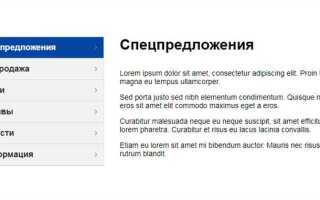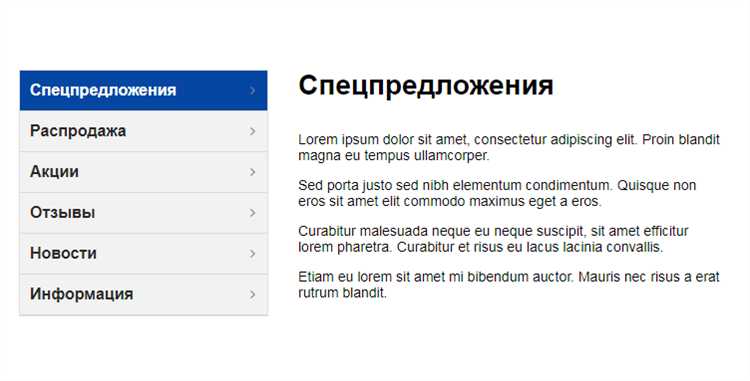
HTML предоставляет разработчикам базовые инструменты для структуры и разметки веб-страниц, однако сам по себе он не включает возможности для сложного управления расположением элементов. Для этого в большинстве случаев используют дополнительные технологии, такие как CSS, которые расширяют функциональность HTML. Несмотря на это, в HTML есть несколько простых, но эффективных способов организации контента и его выравнивания, которые важно понимать на начальных этапах разработки.
Одним из самых простых способов выравнивания элементов является использование атрибутов, таких как align, который применяется для выравнивания содержимого внутри элементов, таких как div, p или img. Например, атрибут align в теге img позволяет легко настроить выравнивание изображения относительно текста: <img src="image.jpg" align="left">. Однако стоит помнить, что данный атрибут ограничен по функциональности и не является универсальным инструментом для всех типов элементов.
Для более сложных случаев, таких как расположение элементов по сетке или создание адаптивных макетов, разработчики часто используют flexbox и grid в CSS. Несмотря на то, что эти техники не относятся напрямую к HTML, знание того, как HTML-структуры работают с ними, крайне важно для эффективного использования данных подходов. Например, контейнеры с display: flex; позволяют легко выравнивать дочерние элементы по горизонтали и вертикали без необходимости прописывать дополнительные стили для каждого элемента отдельно.
Вместо того чтобы полагаться только на CSS или использовать дополнительные библиотеки, важно понимать, как HTML-структура влияет на расположение элементов на странице. Использование правильных HTML-элементов и понимание их поведения поможет оптимизировать процесс разработки и повысить качество веб-страниц.
Использование тегов для позиционирования элементов
Для управления расположением элементов на веб-странице HTML предоставляет несколько тегов, которые используются в различных сценариях. Каждый из них имеет свою роль в контексте позиционирования и организации контента.
Тег <div> является одним из самых универсальных. Он используется для группировки блоков контента, создавая контейнеры, которые могут быть позиционированы с помощью CSS. В сочетании с CSS-свойствами, такими как position, margin и padding, <div> позволяет создавать гибкие и адаптивные макеты.
Тег <section> служит для разбиения документа на логические разделы. Это помогает структурировать страницу, но в отличие от <div>, <section> добавляет семантическое значение и облегчает понимание структуры страницы для поисковых систем и скринридеров.
Тег <article> используется для определения самостоятельных частей контента, таких как блоги или новости. Этот тег часто применяется в случае, если контент должен быть независимым и переиспользуемым, но также может быть позиционирован с помощью внешних стилей.
Тег <header> определяет верхнюю часть страницы или раздела. Это пространство часто используется для логотипов, навигационных панелей и других элементов, которые должны быть расположены в верхней части страницы. Позиционирование этих элементов чаще всего осуществляется через fixed или absolute позиции.
Тег <footer> определяет нижнюю часть страницы. Обычно в нем размещаются контактные данные, ссылки на политику конфиденциальности и другие вспомогательные элементы. Для его позиционирования можно использовать absolute, fixed или relative в зависимости от требований к макету.
Тег <nav> предназначен для навигационных блоков. Он часто используется для размещения меню. Хотя этот тег в первую очередь семантически обозначает навигацию, его можно позиционировать с помощью CSS, чтобы разместить меню в различных частях страницы, например, в виде горизонтальной полосы или вертикальной панели.
Каждый из этих тегов играет ключевую роль в структуре страницы, но важно понимать, как их правильно позиционировать с помощью CSS для достижения нужного визуального эффекта. Использование таких свойств, как float, flexbox или grid, позволяет эффективно управлять расположением элементов, но все начинается с правильного выбора тега.
Позиционирование с помощью CSS: inline, block и inline-block

В CSS три основных типа поведения элементов в отношении их отображения на странице: inline, block и inline-block. Понимание этих режимов важно для правильного позиционирования и выстраивания структуры макета.
block – элементы, которые начинают с новой строки и растягиваются на всю доступную ширину родительского контейнера. Они могут иметь собственную высоту и ширину, задаваемую через CSS. Примером таких элементов являются <div>, <h1>, <p>. Блочные элементы обычно используются для создания больших контейнеров и структурирования контента.
Рекомендации:
- Используйте для контейнеров, которые должны занимать всю ширину доступного пространства.
- При использовании блоков, если требуется избежать переноса на новую строку, необходимо использовать дополнительные свойства, такие как
floatилиflex.
inline – элементы, которые располагаются в строке с другими inline-элементами и не влияют на расположение остальных элементов, не начинают новую строку. Примеры: <span>, <a>, <strong>. Эти элементы могут быть полезны, когда необходимо применить стили или эффекты к части текста или небольшим участкам контента.
Рекомендации:
- Используйте inline для небольших элементов, например, для ссылок или выделений в тексте.
- Не задавайте для inline-элементов такие свойства, как ширина или высота, они не будут работать.
inline-block – комбинированный режим, который сочетает в себе особенности inline и block. Элементы не начинают новую строку, как inline, но могут задавать свои размеры, как block. Примером могут служить элементы с классом .inline-block для выстраивания элементов в строку с возможностью задания их ширины и высоты. Этот режим полезен, когда нужно создать гибкую структуру с элементами, которые должны располагаться горизонтально, но при этом быть индивидуально настраиваемыми по размерам.
Рекомендации:
- Используйте inline-block, когда нужно расположить элементы в строке, но при этом контролировать их размеры.
- Для элементов, размещаемых с помощью inline-block, учтите возможное влияние отступов и маргинов, которые могут воздействовать на расположение.
Выбор между этими режимами зависит от контекста и требований к расположению элементов на странице. Важно не только понимать, как каждый из этих режимов работает, но и осознавать, в каких ситуациях они наиболее эффективны.
Как управлять порядком отображения элементов с помощью flexbox
По умолчанию все элементы в flex-контейнере имеют значение order равное 0. Если необходимо изменить порядок, можно задать положительное или отрицательное значение для каждого элемента. Чем меньше значение, тем выше элемент в порядке отображения. Например, если у элемента указано order: -1, он отобразится перед элементами с order: 0.
При использовании flexbox также важно учитывать свойство flex-direction, которое определяет направление расположения элементов. Когда используется row или row-reverse, порядок элементов управляется по горизонтали, а при column или column-reverse – по вертикали.
Если порядок элементов не изменяется визуально, несмотря на использование order, возможно, нужно проверить правильность направления оси в контейнере. Для этого можно экспериментировать с различными значениями flex-direction и корректировать order в зависимости от нужд.
Flexbox также поддерживает использование justify-content и align-items для изменения выравнивания элементов по основной и поперечной осям, что влияет на расположение элементов, но не меняет их порядок.
Таким образом, flexbox позволяет гибко управлять расположением и порядком отображения элементов на странице, делая верстку более адаптивной и динамичной.
Использование CSS Grid для более сложных макетов
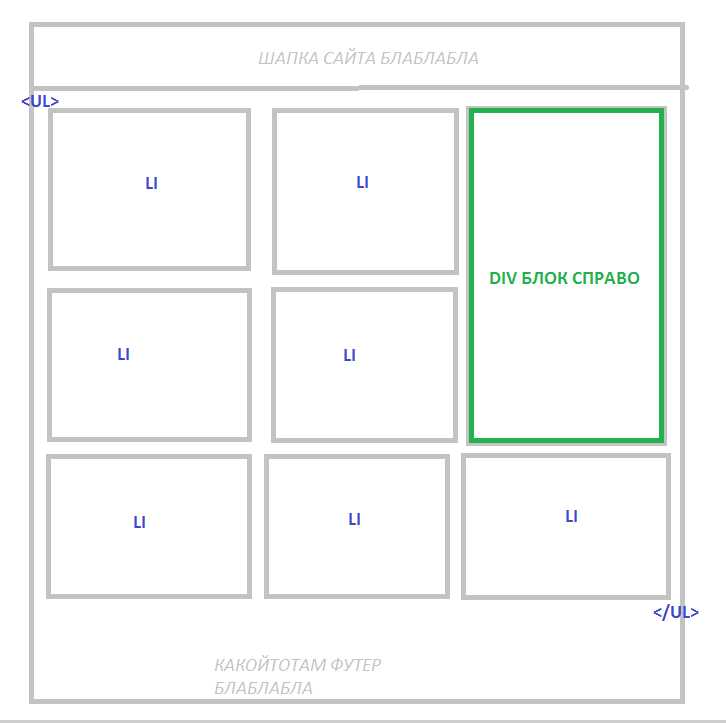
CSS Grid позволяет строить гибкие и адаптивные макеты с помощью сетки. Этот метод удобен для сложных структур, которые трудно реализовать с использованием традиционного флоатинга или Flexbox. Grid делит пространство на строки и столбцы, предоставляя точный контроль над позиционированием элементов.
Для создания базового макета достаточно определить контейнер как display: grid;. Далее можно задавать размеры строк и столбцов с помощью свойств grid-template-rows и grid-template-columns. Например, для двух колонок и трёх строк:
container {
display: grid;
grid-template-columns: 1fr 2fr;
grid-template-rows: 100px auto 100px;
}Основные принципы: элементы внутри контейнера можно размещать с точностью до позиции с помощью свойств grid-column и grid-row. Для этого достаточно указать номер столбца или строки, где элемент должен начинаться, и номер, где он должен заканчиваться. Например, чтобы разместить элемент на второй строке и второй колонке, можно использовать:
item {
grid-column: 2;
grid-row: 2;
}Кроме того, с помощью grid-template-areas можно задавать имена областей для простоты позиционирования. Например:
container {
grid-template-areas:
"header header"
"sidebar content"
"footer footer";
}Теперь элементы можно привязывать к этим областям, используя grid-area. Например, элемент с классом header будет растягиваться на всю первую строку:
header {
grid-area: header;
}Гибкость CSS Grid заключается в возможности создавать макеты с переменной длиной элементов. Для этого используется свойство minmax(), которое позволяет задать минимальные и максимальные размеры. Например, для создания динамичной сетки с минимальной шириной колонок 200px:
container {
grid-template-columns: repeat(3, minmax(200px, 1fr));
}Чтобы макет адаптировался под разные экраны, можно использовать медиазапросы и изменять количество колонок или строки в зависимости от ширины экрана. Пример:
@media (max-width: 600px) {
container {
grid-template-columns: 1fr;
}
}CSS Grid делает работу с макетами намного проще и гибче, обеспечивая точное позиционирование и более высокую степень контроля над распределением пространства в контейнере. Это решение идеально подходит для создания сложных, но адаптивных интерфейсов, где важно управлять не только размерами, но и расположением элементов на разных экранах.
Влияние атрибута align на расположение текста и изображений
Атрибут align использовался в HTML для управления расположением контента, включая текст и изображения, относительно окружающих элементов. Однако его использование ограничено, так как он был устаревшим в HTML5 и теперь рекомендуется использовать современные методы, такие как CSS. Тем не менее, для понимания исторической практики важно рассмотреть, как он работал.
Для текста атрибут align позволял задавать его выравнивание относительно контейнера. Возможные значения: left, right, center, justify. Это позволяло быстро выровнять текст по левому или правому краю, по центру или растянуть его по ширине блока.
При применении к изображениям атрибут align влиял на их положение относительно текста. Значения left и right выравнивали изображение по левому или правому краю контейнера, а значение middle позволяло центрировать изображение по вертикали. Такое выравнивание часто использовалось для создания текстовых блоков вокруг изображений.
При добавлении атрибута align к изображениям в HTML, текст, размещенный рядом с изображением, мог обтекать его. Например, при значении align="left" текст располагался справа от изображения, а при align="right" – слева. Это выравнивание подходило для простых макетов, но для более сложных и адаптивных сайтов следует использовать CSS-свойства, такие как float, text-align, а также современные методы выравнивания через Flexbox или Grid.
Таким образом, атрибут align был полезен для быстрого выравнивания контента в старых версиях HTML, но с переходом на HTML5 и использование CSS для оформления, его роль значительно уменьшилась. В современных веб-страницах предпочтительнее управлять расположением элементов через CSS, что позволяет получить больше контроля и гибкости.
Позиционирование элементов с помощью атрибута style
Атрибут `style` позволяет задавать CSS-правила непосредственно внутри HTML-тегов, что удобно для быстрого изменения внешнего вида элементов. Для позиционирования элементов с помощью атрибута `style` используются следующие CSS-свойства: `position`, `top`, `right`, `bottom`, `left`, `z-index`. Рассмотрим их использование на практике.
При установке свойства `position` на одно из значений (`static`, `relative`, `absolute`, `fixed`, `sticky`) элемент получает разные способы позиционирования. По умолчанию значение `position` равно `static`, что означает стандартное расположение элемента в потоке документа.
Для позиционирования относительно родительского элемента используется значение `relative`. В этом случае элемент перемещается относительно своего обычного положения. Например, установка `top: 20px` сдвигает элемент на 20 пикселей вниз.
С помощью значения `absolute` элемент позиционируется относительно ближайшего позиционированного (не `static`) родительского элемента. Если таких элементов нет, позиционирование будет происходить относительно документа. Важно, что элемент с `position: absolute` удаляется из потока документа, что может повлиять на расположение соседних элементов.
Значение `fixed` позволяет зафиксировать элемент относительно окна браузера. Такой элемент остается на экране при прокрутке страницы. Он не будет сдвигаться вместе с содержимым, независимо от того, сколько прокручено.
Свойство `sticky` помогает создать эффект, когда элемент остается на экране, пока не достигнет верхней или нижней границы родительского контейнера. После этого элемент будет вести себя как обычный элемент с обычным потоком документа.
Важно учитывать использование свойства `z-index`, которое управляет порядком наложения элементов. Элемент с большим значением `z-index` будет расположен поверх элементов с меньшим значением. Это особенно полезно при позиционировании элементов с `position: absolute` или `fixed`, когда требуется точно контролировать порядок отображения.
Пример использования атрибута `style` для позиционирования:
<div style="position: relative; top: 30px; left: 50px;">Пример элемента</div>
В этом примере элемент будет сдвигаться на 30 пикселей вниз и 50 пикселей вправо относительно его обычного положения в документе.
Позиционирование с помощью атрибута `style` удобно для быстрых изменений, но для более сложных и масштабных проектов рекомендуется использовать внешние или внутренние CSS-стили для лучшей организации кода.
Особенности работы с абсолютным и относительным позиционированием

Абсолютное и относительное позиционирование – два ключевых подхода для управления размещением элементов на веб-странице. Они имеют свои особенности и применяются в различных ситуациях.
Относительное позиционирование
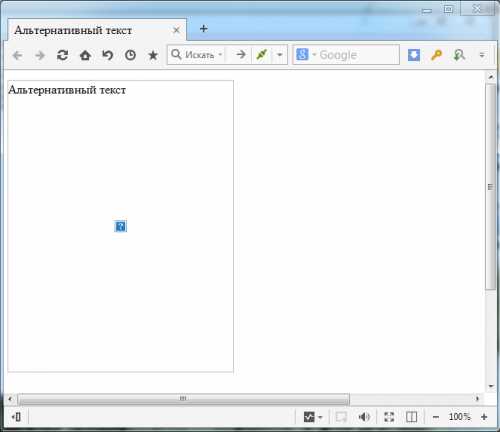
Элемент с относительным позиционированием позиционируется относительно своего начального положения на странице. Важно, что при этом элемент сохраняет свое место в потоке документа, а любые изменения позиции не влияют на расположение других элементов.
- Параметры
top,right,bottom,leftсмещают элемент относительно его начальной позиции. - Относительное позиционирование полезно для небольших изменений, когда нужно слегка сдвигать элемент, не нарушая общей структуры страницы.
- При использовании этого метода элемент сохраняет свои исходные размеры и место в потоке документа, не освобождая место для других элементов.
Абсолютное позиционирование
Элемент с абсолютным позиционированием позиционируется относительно ближайшего предка с ненулевым значением position (например, relative или absolute). Если такого предка нет, то элемент будет позиционироваться относительно окна браузера.
- Элемент с
position: absolute;исключается из потока документа, и другие элементы не учитывают его местоположение при своем размещении. - Параметры
top,right,bottom,leftзадают точные координаты элемента относительно его контейнера. - Абсолютное позиционирование удобно для создания фиксированных или перекрывающих элементов, таких как модальные окна или всплывающие подсказки.
Сравнение и рекомендации
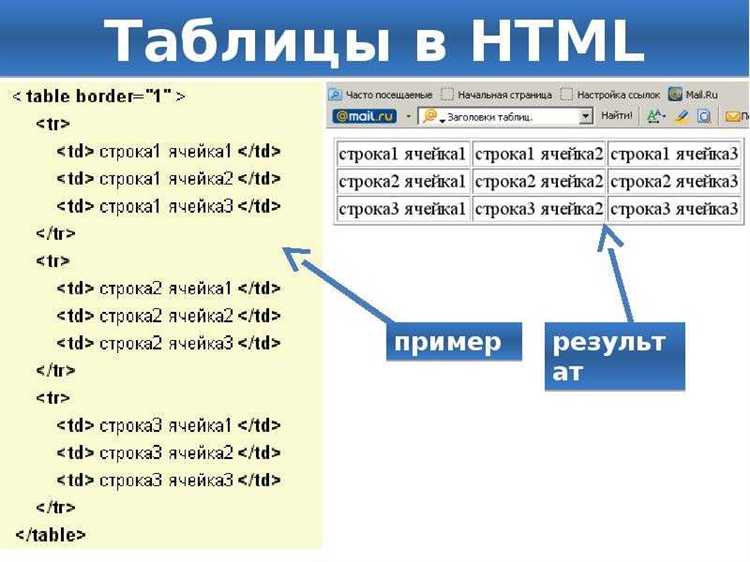
- Относительное позиционирование используется, когда нужно небольшое смещение элемента, оставляя его в потоке документа и не нарушая других элементов.
- Абсолютное позиционирование подходит для более гибкого и точного размещения, особенно когда элемент не должен влиять на другие блоки.
- Использование
position: absolute;в сочетании сposition: relative;на родительском элементе позволяет легче управлять расположением вложенных элементов, сохраняя структуру документа.
Вопрос-ответ:
Какими способами можно управлять расположением элементов на странице с помощью HTML?
Сам по себе HTML отвечает за структуру документа, но определённые теги помогают влиять на базовое размещение содержимого. Например, тег <div> позволяет группировать элементы, а <table> используется для табличного размещения данных. Однако для более точного управления положением объектов обычно применяют атрибуты вроде «align» у изображений или таблиц. Тем не менее для гибкой настройки расположения принято использовать HTML в сочетании с CSS. С помощью CSS можно задавать отступы, выравнивание, позиционирование элементов в строку или столбец, управлять их фиксированным или относительным положением на странице. Таким образом, HTML задаёт основу, а дальнейшее оформление и точное размещение элементов осуществляется через стили.